恒思安(HOSION)摄像头端使用说明书
网络摄像头使用说明书
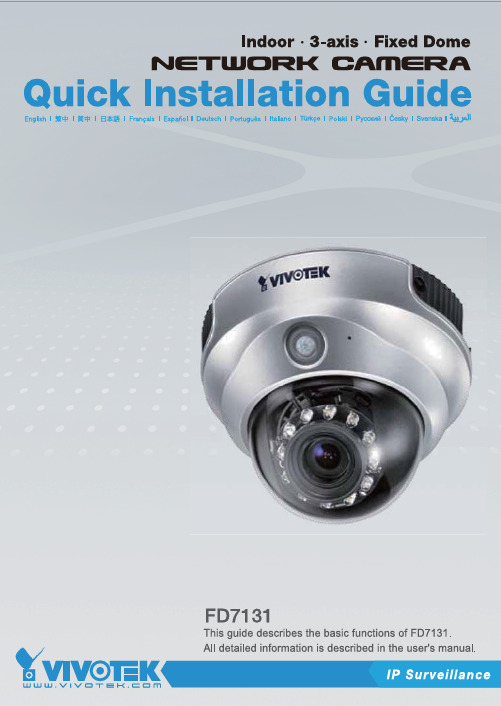
E n g l i s hPower off the Network Camera as soon asit is found smoking or smelt unusual.Contact your distributor when such caseshappen.Keep the Network Camera away from the water. If the Network Camera is wet, power off immediately.Do not place the Network Camera aroundthe heat sources, such as television oroven.Refer to your user's manual for the operating temperature.Keep the Network Camera away from directsunlight.Do not place the Network Camera in highhumid environments.Contact your distributor when such cases happen.Do not place the Network Camera onunsteady surfaces.Do not touch the Network Camera when it's lightening.Do not disassemble the Network Camera.Do not drop the Network Camera.Do not insert any object into the NetworkCamera, such as needles.Software CDWarranty cardScrewdriverAlignment stickerQuick installation guidePower adapterE n g l i s hDrill holesDome cover Physical Description2White-light LEDsPower cord socket Ethernet 10/100 RJ45 socketFirst, use the supplied screwdriver to detach the dome cover from the camera base. Then, follow the steps below to install the camera; either to a ceiling or to a wall.Hardware Installation3E n g l i s h General Connection (without PoE)1. If you have external devices such as sensors and alarms, make connections from gen-eral I/O terminal block.2. Connect the camera to a switch via a Ethernet cable.3. Connect the supplied power cable from the camera to a power outlet.2Ethernet switchNetwork Deployment4Power over Ethernet (PoE)When using a PoE-enabled switchThe camera is PoE-compliant, allowing transmission of power and data via single Ether-net cable. See the following illustration to connect the camera to a PoE-enabled switch via Ethernet cable.PoE switchWhen using a non-PoE switchUse a PoE power injector (optional) to connect between the camera and a non-PoE switch.non-PoE switchE n g l i s hMAC: 0002D11222991. Install the "Installation Wizard 2" under the Software Utility directory from software CD.2. The program will conduct analyses on your network environment. After your network is analyzed, please click on the "Next" button to continue the program.3. The program will search the VIVOTEK Video Receivers, Video Servers or Network Cam-eras on the same LAN.4. After searching, the main installer window will pop up. Click on the MAC that matches the one labeled on the bottom of your device to connect the Internet Explorer to the Network Camera.0002D1122299Assigning IP Address5For further setup, please refer to user's manual on the software CD.Ready to Use61. Access to the Network Camera from the Internet.2. Retrieve live video through web browsers or recording software.E n g l i s h Based on the live image retrieved from the camera, adjust the camera lens by doing the following:To adjust the viewing angle1. Loosen the pan screw and then turn the lens module left and right. Upon completion, tighten the pan screw.2. Loosen the tilt screws on both side of the camera and then turn the lens module up and down. Upon completion, tighten the tilt screws.3. Loosen the image adjustment screw and then turn the lens to adjust the image Adjusting the Lens7EN - 10Attach the dome cover to camera. Secure the two dome screws with a screwdriver.Finally, make sure all parts of the camera are securely installed.Completion8。
2CU说明书

rw-900s高清摄像机手机操作说明书尊敬的用户,欢迎您选用本产品,在使用本产品前,请务必详细阅读操作说明书,并保存此操作手册以备后续参考一、rw-900s高清摄像机二、接口定义与连接示意图①、网络接口:使用网线接入互联网时使用;②、wifi天线:接收wifi信号;③、储存卡插口:插入储存卡,支持64g;设备可以存储录像/图片;④、电源接口;连接电源适配器(本品使用dc5v,2a电流输入);三、软件下载为更好的体验本产品所带来的便利,在使用本品之前请先下载手机端软件:1、ios用户可以到苹果官方商店app store搜索并下载安装2cu注:首次打开“2cu”软件,用户需要先注册一个账户,注册方式如下:1、选择右下方“用手机注册”或“用邮箱注册”点击进入2、输入手机号码或者邮箱地址,点击右上角“下一步”3、输入验证码,点击“下一步”(如手机注册,验证码会以手机短信形式在180秒内发送到手机;邮箱注册,则无需输入验证码)4、如注册成功,则会弹出“恭喜您,注册成功”,同时系统会自动为您分配一个id,请记住此id,可用作登录用户名,点击“确定”,再输入您刚刚设置的密码,即可正常登录四、网络连接用户可通过两种方式将设备接入互联网:1、有线连接摄像机接通电后,将网线一端连接至摄像机网络接口,另一端连接路由器lan接口(确保路由器开启dhcp功能),成功连接后网络灯将常亮。
2、wifi连接①摄像机使用网线连接时,用户若需要启用wifi连接到本设备,可通过以下方式接入:a、请先将设备添加至2cu通讯录:“添加设备”详细讲述见第五部分:b、打开软件2cu,1、选择“通讯录”,点击设备名称,选择“设置”;2、选择“网络设置”,3、(此时请不要直接选择“wifi”)下方会自动搜索出附近的所有wifi信号,直接选中您的wifi id,4、输入无线上网密码,即可启用 wifi .2、使用选配件“二维码扫描”设置wifi。
监控摄像头使用说明书范本
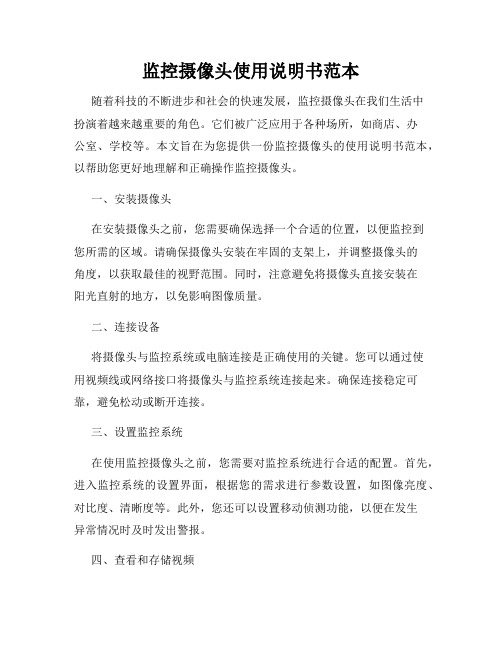
监控摄像头使用说明书范本随着科技的不断进步和社会的快速发展,监控摄像头在我们生活中扮演着越来越重要的角色。
它们被广泛应用于各种场所,如商店、办公室、学校等。
本文旨在为您提供一份监控摄像头的使用说明书范本,以帮助您更好地理解和正确操作监控摄像头。
一、安装摄像头在安装摄像头之前,您需要确保选择一个合适的位置,以便监控到您所需的区域。
请确保摄像头安装在牢固的支架上,并调整摄像头的角度,以获取最佳的视野范围。
同时,注意避免将摄像头直接安装在阳光直射的地方,以免影响图像质量。
二、连接设备将摄像头与监控系统或电脑连接是正确使用的关键。
您可以通过使用视频线或网络接口将摄像头与监控系统连接起来。
确保连接稳定可靠,避免松动或断开连接。
三、设置监控系统在使用监控摄像头之前,您需要对监控系统进行合适的配置。
首先,进入监控系统的设置界面,根据您的需求进行参数设置,如图像亮度、对比度、清晰度等。
此外,您还可以设置移动侦测功能,以便在发生异常情况时及时发出警报。
四、查看和存储视频一旦监控摄像头安装和设置完成,您可以开始查看和存储视频。
通过打开监控系统软件或在网络界面上访问摄像头,您可以实时观看监控画面。
如果您需要保存视频进行后期观看或备份,您可以将其存储在硬盘、SD卡或云端存储空间中。
五、保护您的摄像头为了保护您的摄像头安全,您需要采取一些预防措施。
首先,确保您的监控系统软件和设备处于最新版本,以免遭受未知漏洞的攻击。
其次,设置密码保护您的监控系统和摄像头,仅授权人员能够访问。
此外,定期检查和维护您的摄像头设备,确保其正常工作。
六、尊重隐私权在使用监控摄像头时,我们必须牢记尊重他人的隐私权。
确保我们的监控摄像头仅在必要的场合使用,并通知被监控的人员。
此外,保护监控录像的隐私,避免未经授权的人员获取或使用。
总结:监控摄像头的使用说明书范本我们提供了一种基本的指导,以帮助您正确使用和操作监控摄像头。
在使用过程中,请遵守相关法律法规,尊重他人的权益,同时保护好您的设备和存储设备,确保其正常运作。
监控使用说明书
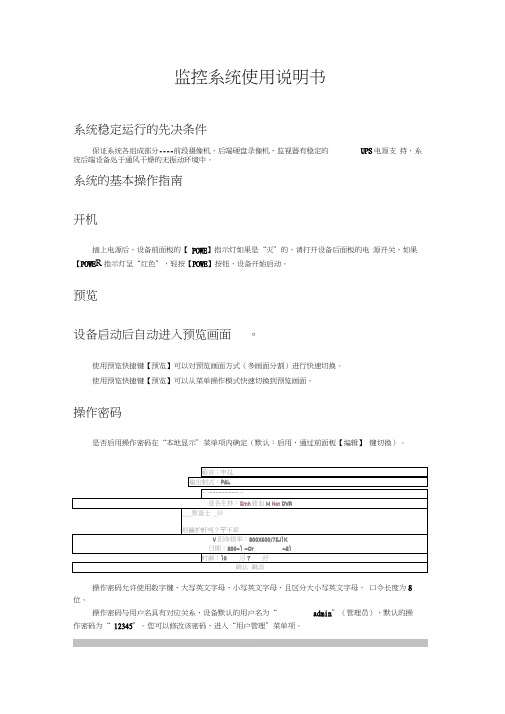
通过前面板【录像】键直接进入手动录像操作界面。
手动录像
通道;113 4 5 61B4 101L12 13 14
戟蛊:档密淫盘1J1密魯点曲曲密罚自虫檜曲
启/ 特:EJ/ / / / 1/ / / / / I/ / / / /V
全部启动全』:Jr
通道状态
总表示处于空闲 绿色灯表示正在录像 红色灯表示正在网传 橙色灯表示既在录像又在网传。
___熬蚤土_砂
垠繭护軒呵?〒不乖
V阳命搭率:800X600/75J1K
日期:200-1 -Or-21
时御;10沼7:抒
确认 飙消
操作密码允许使用数字键、大写英文字母、小写英文字母,且区分大小写英文字母, 口令长度为8位。
操作密码与用户名具有对应关系,设备默认的用户名为“admin”(管理员),默认的操
2003-12-Q907: 33; 46
2A0J-12-O907: 10: 58
2C03-12-0906:48: 10
2003-12-0906; 25; 22
2004-12-0906: 02:U2仙4-12-09 Q5:39:46
视频剪辑:在回放录像资料的过程中,通过【编辑】键启动和停止视频片段的剪辑,剪辑的 画面保存在USB存储设备中。
回放方式
时间检索,文件播放:输入起止时间,使时间检索有效(使之处于“”状态,默认)
选择“搜索文件”,按【确认】键,列出文件列表(最多列出200个文件,通过“选择页号” 进行翻页),选择要回放的文件,【确认】开始播放。
返迸:通逍.]丸炼类型:金邯
走土:20Q3-12-0900:00:00今2003-12-Q923:59:59lZ
关机
通过菜单
客户端使用说明书修改版
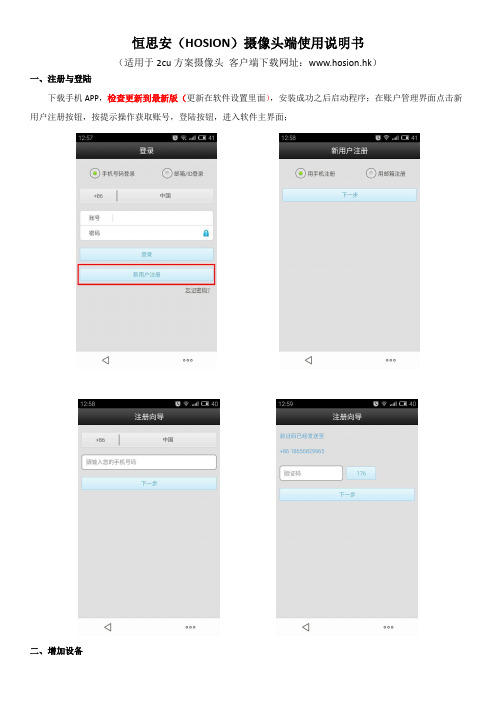
恒思安(HOSION)摄像头端使用说明书(适用于2cu方案摄像头客户端下载网址:www.hosion.hk)一、注册与登陆下载手机APP,检查更新到最新版(更新在软件设置里面),安装成功之后启动程序;在账户管理界面点击新用户注册按钮,按提示操作获取账号,登陆按钮,进入软件主界面;二、增加设备同局域网和远程监控,手动添加设备。
设备出厂时密码为:123(摄像头ID和密码在机器底部);(如果之前没有用二维码扫描连接上wifi,需要用网线先连接上路由器然后添加)第一步点“+”号第二步点“手动添加”第三步输入ID,ID在机器底部第四步输入密码,上面为用户名可以修改三、无线设置方式;备注:所有和摄像头相关设置都是点击空色框区域,点一下即可有线设置无线wifi方法;设备添加完成后如下图一所示;图一设备添加完成后如上图所示步骤一如图所示点击红色框框内任意位置步骤二点击后会出现回放设置编辑三个按钮,回放是录像回放,设置是摄像头设置,编辑是修改连接摄像头的密码;然后点击设置,进入wifi设置界面;步骤三点击网络连接进来后,不要点击wifi,而是在这个状态下,点击下方搜索出来的无线信号;然后点击输入密码即可,自动跳转到wifi连接;(wifi连接不上,密码不正确;搜索不到,ssid隐藏了搜索不到;只支持DHCP打开的路由,不支持静静态IP)1)二维码设置方法;由于二维码扫描要求稍微有点高,方法如下,第一步装好客户端,进入工具箱;第二步,点击二维码工具;生成您家路由器二维码;第三步,将二维码完整对好摄像头镜头,务必要完全对好镜头,扫描不成功一般都是要么密码不对,要么没有对好二维码;实在弄不好建议使用网线,简单方便。
(这里给大家说点小技巧,生成二维码后可以把手机平放在桌面上,然后用摄像头来扫二维码)2)智能联机方法;即将发布,请及时更新最新客户端版本;四、实时监控,录像,回放功能演示:1.视频监控。
点击设备列表小画面进行监控;(最多同时支持5个客户端同时访问,如果显示网络忙,表示宽带不够;一般一个客户端非常流畅的观看需要4M的宽带。
2CU说明书
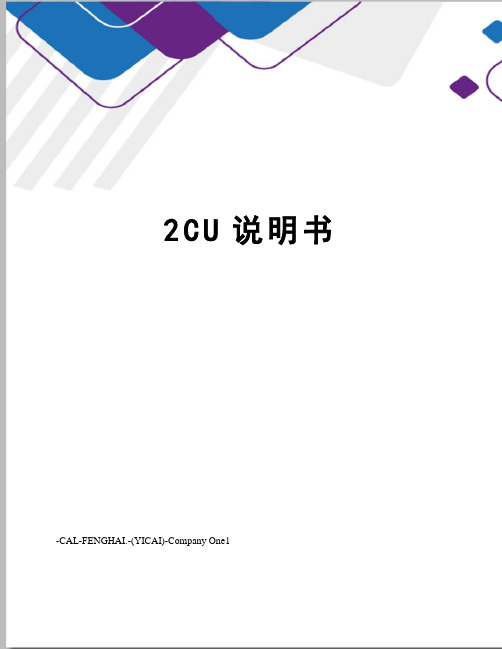
2C U说明书-CAL-FENGHAI.-(YICAI)-Company One1rw-900s高清摄像机手机操作说明书尊敬的用户,欢迎您选用本产品,在使用本产品前,请务必详细阅读操作说明书,并保存此操作手册以备后续参考一、rw-900s高清摄像机二、接口定义与连接示意图① 、网络接口:使用网线接入互联网时使用;② 、wifi天线:接收wifi信号;③、储存卡插口:插入储存卡,支持64g;设备可以存储录像/图片;④、电源接口;连接电源适配器(本品使用dc5v,2a电流输入);三、软件下载为更好的体验本产品所带来的便利,在使用本品之前请先下载手机端软件:1、ios用户可以到苹果官方商店app store搜索并下载安装2cu注:首次打开“2cu”软件,用户需要先注册一个账户,注册方式如下:1、选择右下方“用手机注册”或“用邮箱注册”点击进入2、输入手机号码或者邮箱地址,点击右上角“下一步”3、输入验证码,点击“下一步”(如手机注册,验证码会以手机短信形式在180秒内发送到手机;邮箱注册,则无需输入验证码)4、如注册成功,则会弹出“恭喜您,注册成功”,同时系统会自动为您分配一个id,请记住此id,可用作登录用户名,点击“确定”,再输入您刚刚设置的密码,即可正常登录四、网络连接用户可通过两种方式将设备接入互联网:1、有线连接摄像机接通电后,将网线一端连接至摄像机网络接口,另一端连接路由器lan接口(确保路由器开启dhcp功能),成功连接后网络灯将常亮。
2、wifi连接① 摄像机使用网线连接时,用户若需要启用wifi连接到本设备,可通过以下方式接入:a、请先将设备添加至2cu通讯录:“添加设备”详细讲述见第五部分:b、打开软件2cu,1、选择“通讯录”,点击设备名称,选择“设置”;2、选择“网络设置”,3、(此时请不要直接选择“wifi”)下方会自动搜索出附近的所有wifi信号,直接选中您的wifi id,4、输入无线上网密码,即可启用 wifi .2、使用选配件“二维码扫描”设置wifi。
智能摄像头使用说明书
智能摄像头使用说明书欢迎您使用我们的智能摄像头产品。
本使用说明书将详细介绍产品的功能、设置方法和使用技巧,帮助您轻松掌握智能摄像头的操作流程。
一、产品概述智能摄像头是一种基于先进技术的安全监控设备,具备高清摄像、夜视、移动侦测和远程访问等功能。
通过连接互联网,用户可以随时随地通过手机或电脑监控家庭、办公室等场所的安全状况。
二、产品特点1.高清图像质量:智能摄像头采用高清图像传感器,支持1080P的视频分辨率,确保您获取清晰、逼真的监控画面。
2.夜视功能:配备红外夜视灯,可在低光环境下提供清晰的夜间监控画面。
3.移动侦测:通过内置的智能算法,当有人或物体进入监控范围时,摄像头将自动推送警报通知,确保您第一时间了解到异常状况。
4.云存储:支持云端录像存储,用户可以随时回看摄像头录制的视频,避免因存储设备损坏或丢失而导致的数据丢失问题。
5.远程访问:用户只需通过手机APP或电脑软件,即可随时远程查看摄像头实时画面,并进行远程操作。
三、产品设置1.连接电源:使用随附的电源适配器将摄像头连接到电源插座。
确保电源和电源线的接触良好,避免电源中断。
2.连接网络:将摄像头与家庭或办公室的无线网络进行连接。
通过手机APP或电脑软件,按照界面提示进行网络配置,确保摄像头成功连入网络。
3.安装摄像头:将摄像头放置在需要监控的位置,确保摄像头能够全方位覆盖监控区域,并调整摄像头的倾斜角度,使画面更加清晰。
4.设置移动侦测范围:根据实际需求,通过手机APP或电脑软件设置摄像头的移动侦测范围。
可以选择性监控某个区域,减少误报警情况的发生。
四、使用方法1.手机APP操作:下载并安装摄像头对应的手机APP,在注册登录后,您可以即时查看实时画面、进行录像回放、远程控制等操作。
2.电脑软件操作:下载并安装摄像头对应的电脑软件,在注册登录后,您可以通过电脑实时观看摄像头的画面,进行录像和截图等操作。
3.警报通知设置:通过手机APP或电脑软件,您可以自定义警报通知的方式,包括声音、振动和手机推送等。
智能摄像头操作手册
智能摄像头操作手册一、简介智能摄像头是一种具备人工智能技术的视频监控设备,通过图像识别、运动检测等功能,能够实时监控和记录周围环境的情况。
本操作手册旨在为用户提供关于智能摄像头的使用指南,帮助用户快速熟悉并正确操作设备。
二、设备准备在开始使用智能摄像头之前,请确保您已经完成以下准备工作:1. 摄像头选型:根据您的需要选择适合的智能摄像头型号,包括分辨率、夜视功能、存储空间等。
2. 设备连接:将摄像头与电源适配器连接,并根据需要连接网络线或使用无线网络连接设备。
3. APP下载:根据设备型号,在手机应用商店下载相应的APP,并安装到您的智能手机上。
三、设备设置1. 登录账号:在打开APP后,根据界面提示,输入您的账号和密码进行登录。
若是首次使用,请先注册一个新账号。
2. 添加设备:登录成功后,点击“添加设备”按钮,在界面上按照要求输入摄像头的序列号或扫描设备上的二维码进行添加。
添加成功后,设备将显示在设备列表中。
3. 基础设置:在设备列表中选择您要设置的摄像头,进入摄像头设置界面。
您可以设置设备的名称、密码、网络连接方式等。
四、实时监控1. 设备选择:在设备列表中选择您需要实时监控的摄像头。
2. 实时监控界面:进入实时监控界面后,您将能够看到摄像头拍摄到的实时画面。
您可以通过手势缩放、滑动屏幕等方式调整画面大小和位置。
3. 监控功能:智能摄像头的监控功能包括人脸识别、移动侦测、声音检测等。
根据需要,您可以在监控画面上点击相应按钮进行功能开启或关闭。
4. 录像和拍照:在监控画面上,您可以点击录像按钮进行实时录像,并保存到手机或云端存储空间。
同时也可以点击拍照按钮进行快速拍照。
五、远程查看与控制1. 设备在线状态:在设备列表中,您可以通过在线状态图标了解到设备的联网情况和是否处于实时监控状态。
2. 远程查看:无论您身在何地,只要手机能够联网,您都可以通过APP随时查看设备的实时画面,并对设备进行控制。
产品说明书智能安防摄像头
产品说明书智能安防摄像头产品说明书智能安防摄像头[注意:本产品说明书仅适用于智能安防摄像头的使用和操作指南。
请在使用前详细阅读本说明书,并按照说明进行正确操作。
]1. 摄像头介绍智能安防摄像头是一种高度智能化的安保设备,旨在为用户提供安全、可靠的监控服务。
本款摄像头采用先进的影像技术,具备高分辨率、夜视功能以及远程监控等特点。
通过手机或电脑APP,用户可以远程实时监控所摄位置,并进行相关设置和操作。
2. 主要特点及功能2.1 高清影像质量本摄像头搭载高像素镜头,提供清晰鲜活的监控画面。
用户可以随时了解被监控位置的实时状况,确保安全。
2.2 夜视功能摄像头具备夜视功能,可在低光环境下拍摄和显示清晰的画面,确保用户可以全天候监控目标区域。
2.3 声光报警安防摄像头设有声光报警功能,当发生异常情况时,会触发摄像头内置的声音和灯光,以起到警示作用,并可快速吸引用户的注意。
2.4 移动侦测警报基于先进的移动侦测技术,摄像头可细致地感知到目标区域内的运动。
当有可疑动作时,摄像头会自动触发警报,并通过手机等设备发送通知给用户,提醒用户及时关注。
2.5 远程监控通过手机或电脑APP,用户可以随时随地实现对摄像头的远程监控。
只需连接网络,无论身处何地,用户都能实时查看、录制或拍摄监控画面。
2.6 数据存储与分享摄像头支持TF存储卡,用户可以将监控数据存储在卡内,并随时查看历史录像。
此外,用户还可以通过分享功能,与他人共享实时或历史监控画面。
3. 使用方法3.1 安装将摄像头稳固地安装于所需监控的位置,确保摄像头的视野不被遮挡,并保证摄像头能够连接到无线网络。
3.2 连接电源及网络使用提供的电源适配器将摄像头连接到电源,等待指示灯亮起。
在手机或电脑上打开设备的Wi-Fi设置,找到摄像头的Wi-Fi信号,并进行连接。
接下来,打开手机或电脑的摄像头APP,按照提示进行设备连接。
3.3 设置在设备连接成功后,用户可以根据需求进行相关设置。
2023年家用智能摄像头设置与使用说明书
2023年家用智能摄像头设置与使用说明书一、前言首先,感谢您选择使用2023年家用智能摄像头。
本说明书将为您提供详细的设置和使用指导,以确保您能充分利用该摄像头的功能。
二、准备工作1. 选择合适的摄像头位置:确保摄像头可以清晰地拍摄到需要监控的区域,同时避免遮挡物影响图像质量。
2. 连接电源和网络:通过插入适配器将摄像头连接到电源,并确保网络连接稳定。
三、设置步骤1. 打开智能手机或平板电脑,并下载“智能摄像头”应用程序。
2. 进入应用程序后,按照提示注册您的账号并登录。
3. 点击“添加新设备”按钮,按照屏幕指引扫描摄像头上的二维码,完成设备绑定。
4. 根据您的实际需求,为摄像头设置一个易记的名称,例如“客厅摄像头”或“儿童房摄像头”。
5. 进入“设置”菜单,根据个人偏好调整摄像头的参数,如图像质量、移动侦测灵敏度等。
6. 如果需要,您可以在摄像头周围设置活动检测区域,以减少误报警情况。
四、使用指南1. 远程监控:通过“智能摄像头”应用程序,在任何时间、任何地点都能实时观看摄像头拍摄的画面。
您可以通过手势轻松切换不同摄像头的画面。
2. 双向语音通话:若家中有人,您可以通过应用程序与其进行双向语音通话,实现远程沟通。
3. 智能检测:摄像头内置的智能算法能够监测到异常行为,如入侵、烟雾、哭声等,及时向您发送手机通知。
4. 录像与云存储:您可以根据需要将重要视频片段保存在摄像头的SD卡上,或者订阅云存储服务,确保重要数据不会丢失。
5. 时间表设置:根据您的作息习惯,您可以设置摄像头在特定时间段进行监控,例如每天晚上10点至次日早上7点。
五、常见问题解答1. 为什么无法连接到摄像头?- 请确保您的手机或电脑与摄像头连接在同一个Wi-Fi网络下。
- 检查摄像头的电源和网络连接是否正常。
- 尝试重新启动手机或电脑以及摄像头。
2. 视频画面太模糊怎么办?- 请调整摄像头的焦距,确保图像清晰。
- 清洁摄像头镜头,确保无灰尘或污渍。
- 1、下载文档前请自行甄别文档内容的完整性,平台不提供额外的编辑、内容补充、找答案等附加服务。
- 2、"仅部分预览"的文档,不可在线预览部分如存在完整性等问题,可反馈申请退款(可完整预览的文档不适用该条件!)。
- 3、如文档侵犯您的权益,请联系客服反馈,我们会尽快为您处理(人工客服工作时间:9:00-18:30)。
恒思安(HOSION)摄像头端使用说明书
(适用于Yoosee方案摄像头客户端下载网址:www.hosion.hk)
一、注册与登陆
根据手机类型前往苹果APP Store或安卓Google Play搜索Yoosee,或前往www.hosion.hk下载并安装“Yoosee”手机端app,根据提示完成注册并登陆Yoosee。
下载手机APP,检查更新到最新版(更新在软件设置里面),安装成功之后启动程序;在账户管理界面点击新用户注册按钮,按提示操作获取账号,登陆按钮,进入软件主界面;
二、无线设置方式;
通过WIFI 联网添加 将手机WiFi 连接到无线路由器(由于摄像机WIFI 不支持5G 网络,请确认手机连接的WiFi 是2.4G 网络),打开Yoosee 手机端App ,在设备列表右上角点击添加按钮”+”,选择智能联机,此时App 将自动识别手机接入的WiFi SSID ,输入WiFi 密码,点击下一步,按照向导完成后面操作,摄像机成功接入WiFi 后,输入设备密码,保存即完成添加。
点击+号,选择智能链接输入密码进行连接
然后添加好摄像头,摄像头只能使用动态IP网络,请知晓。
注意:如果智能连接不成功,就需要把摄像头重置一下
卡片机:在摄像头背面有个孔,旁边有RESET英文,孔里面有个小方块,重置前先看一下,然后用牙签顶10秒,直到听到刀锋声为止,表示重置好了;
摇头机:在摄像头底部有个孔,旁边有RESET英文,孔里面有个小方块,重置前先看一下,然后用牙签顶10秒,直到听到刀锋声为止,表示重置好了;
如果智能连接连接不好,摇头机也支持网线设置wifi的方法,在设置里面网络设置一下,就可以;
三、实时监控,录像,回放功能演示:
1.视频监控。
点击设备列表小画面进行监控;(最多同时支持5个客户端同时访问,如果显示网络忙,表示宽带不够;一般一个客户端非常流畅的观看需要4M的宽带。
)
点击小画面进入实时监控,点击在线框框进入摄像头设置
监控界面按键说明;
点击小画面即进入实时监控状态,最下面四个按键功能,声音开关按键截图键挂断键语音对讲键;最右边侧边栏三个画面选择键,可以根据网速情况选择,观看不流畅选择下个等级。
2.监控录像。
